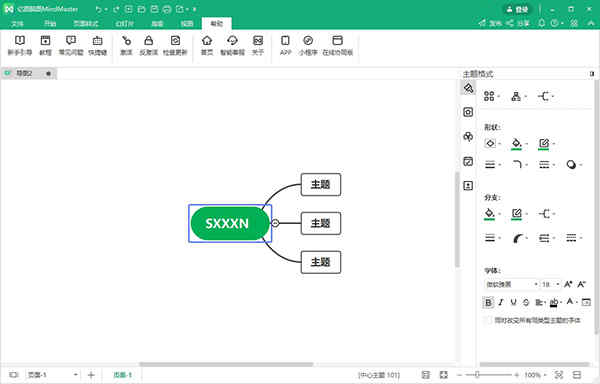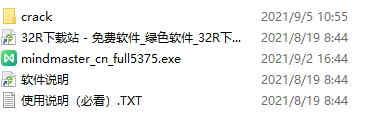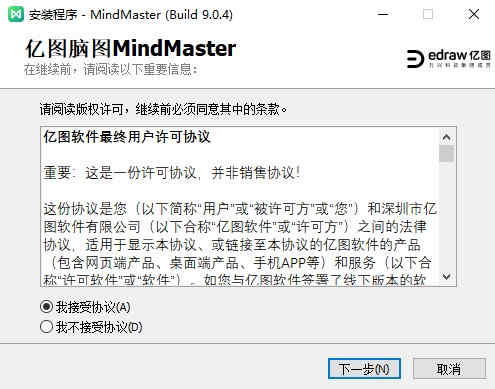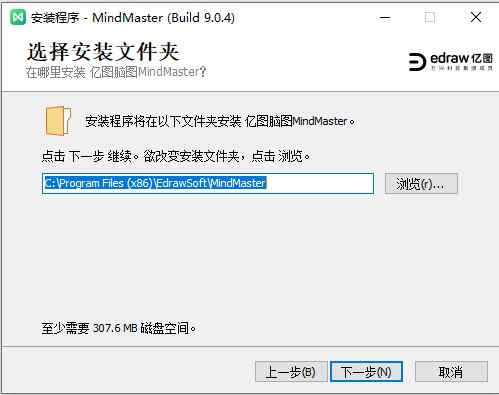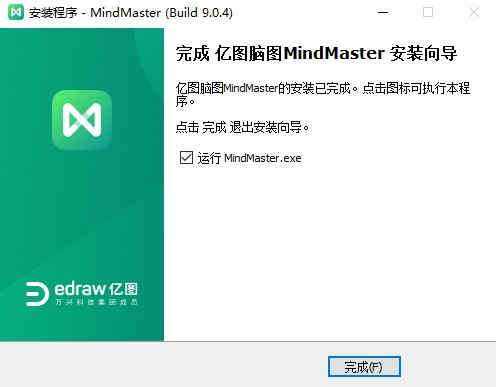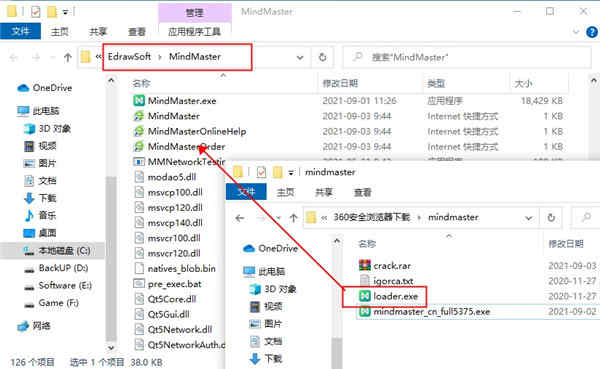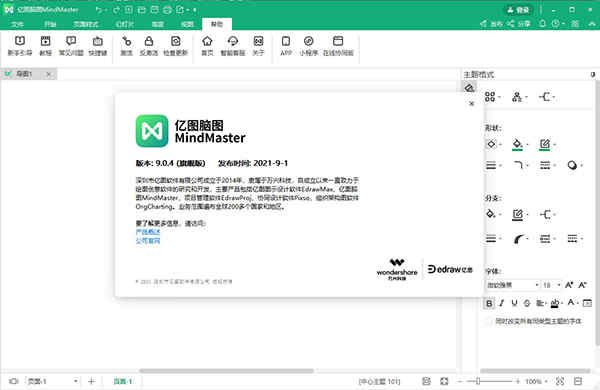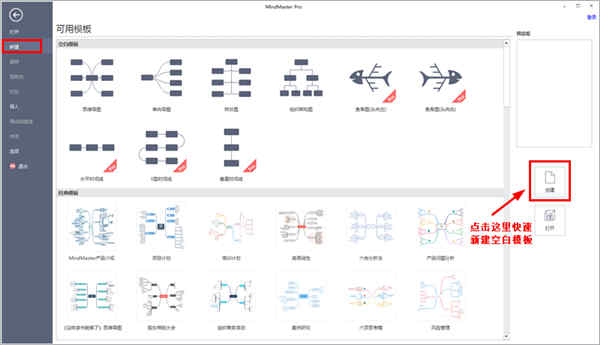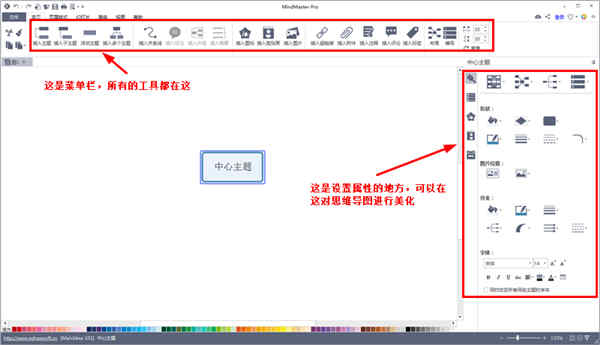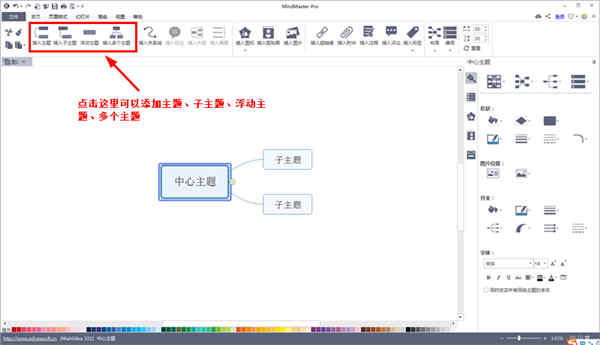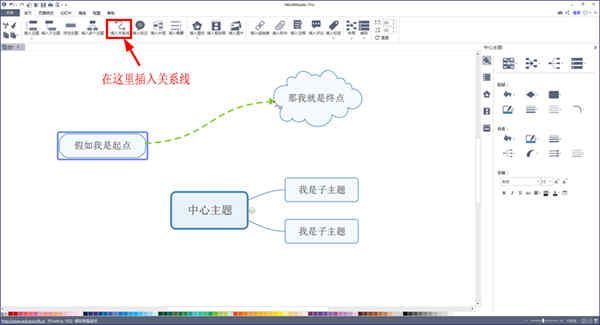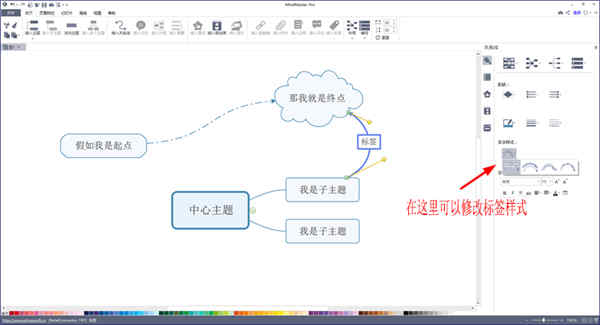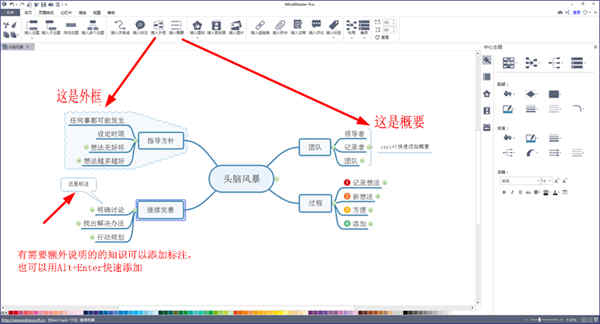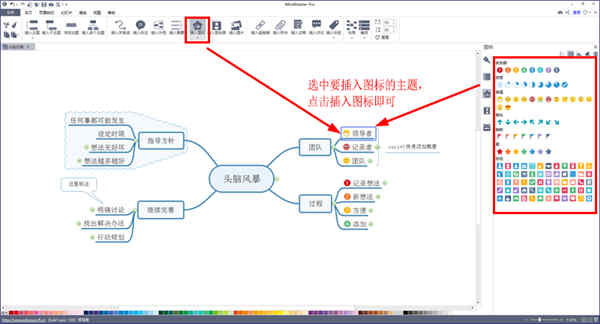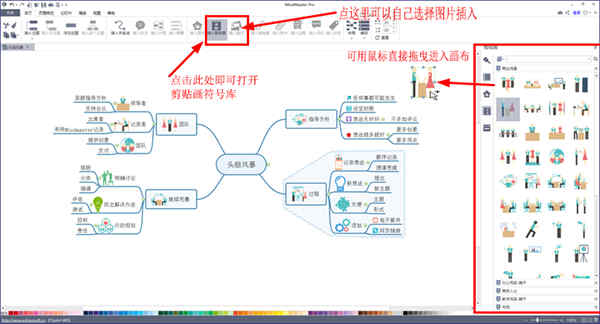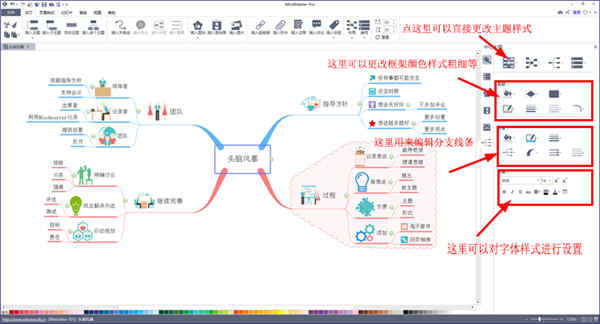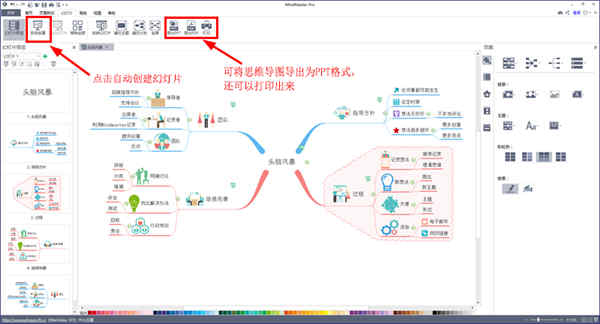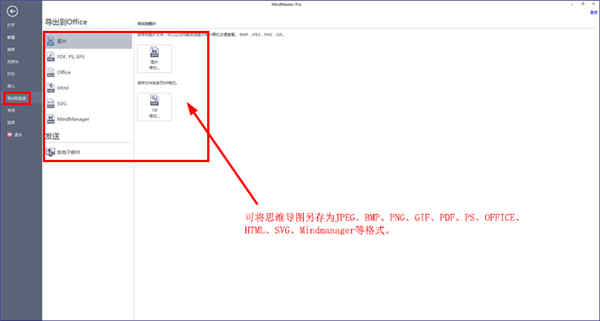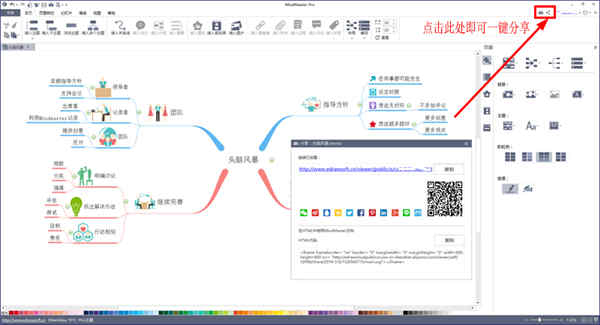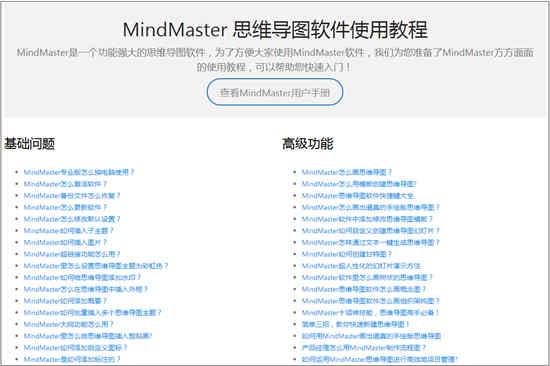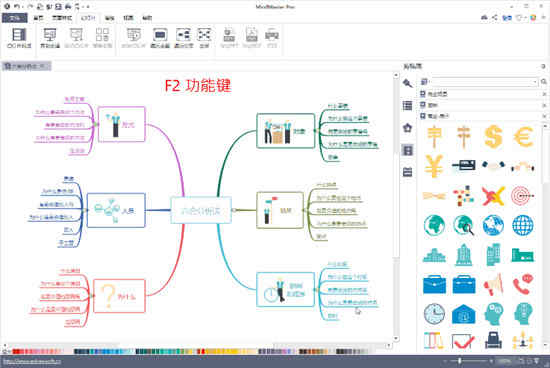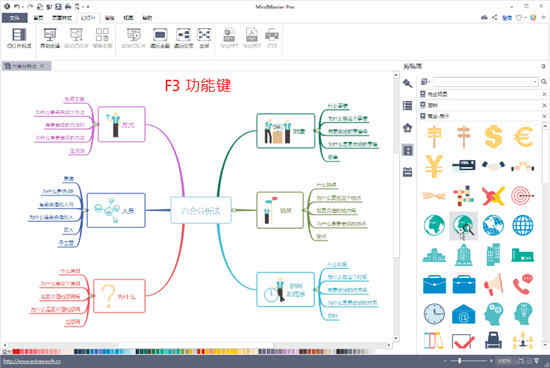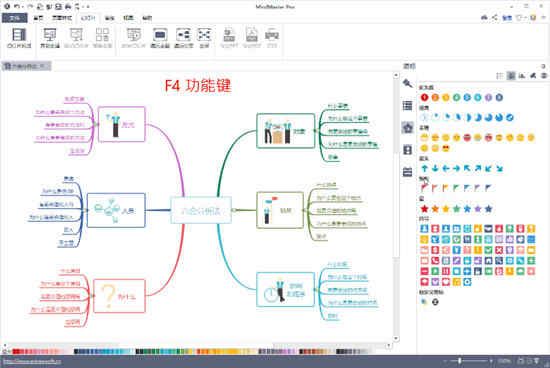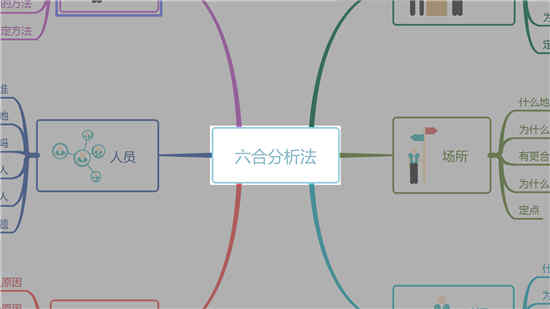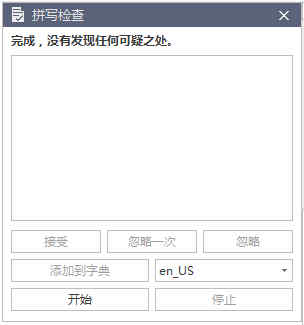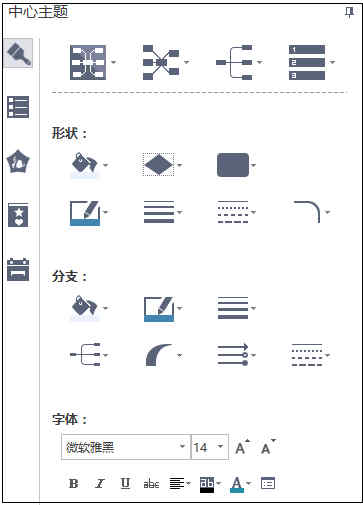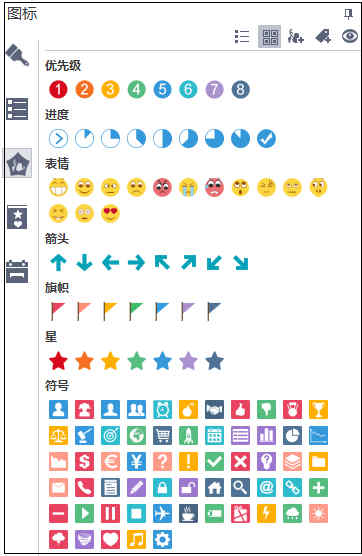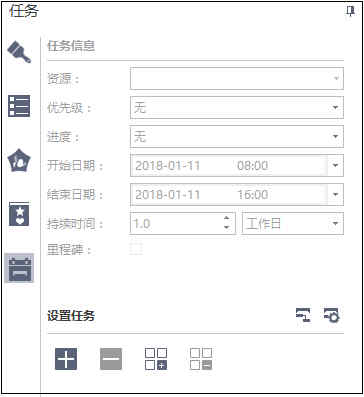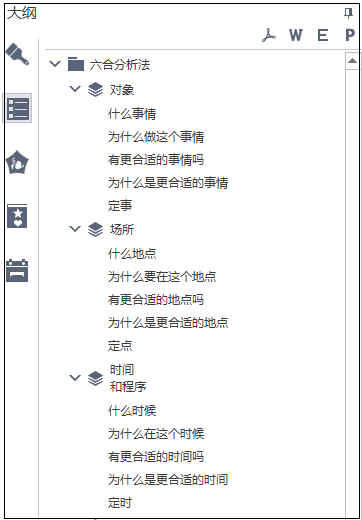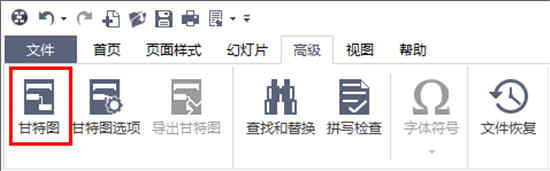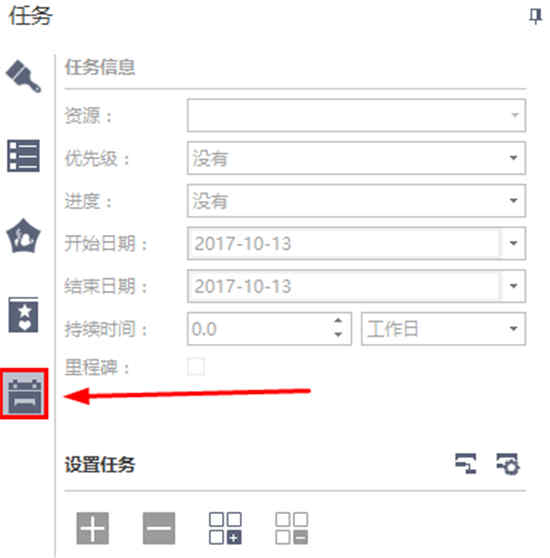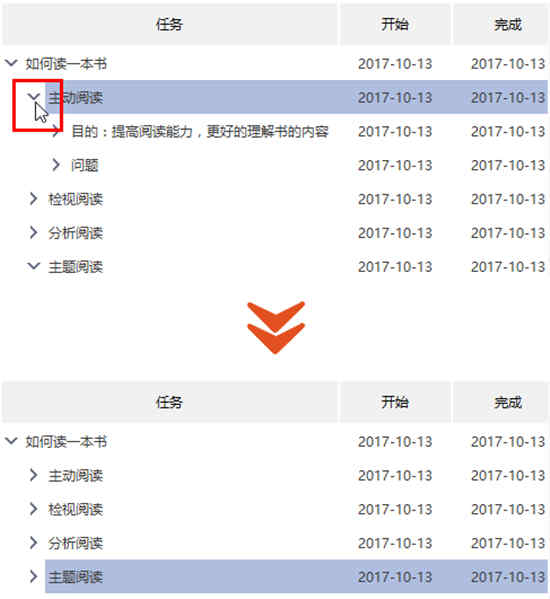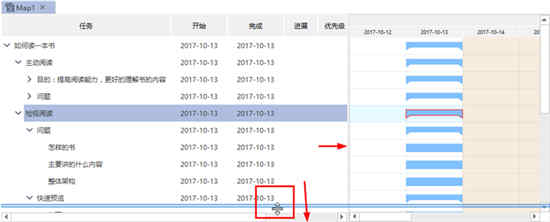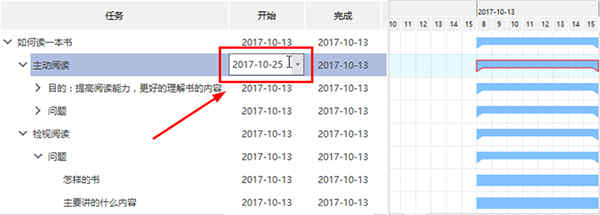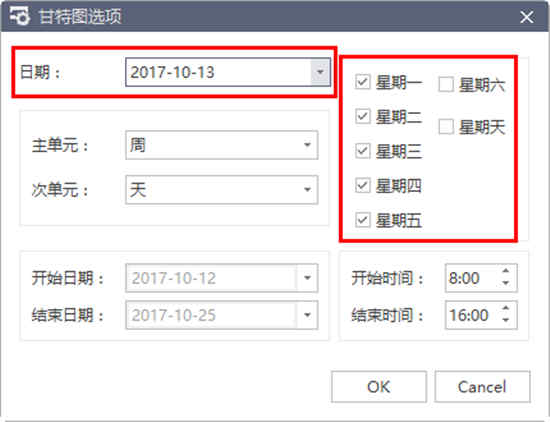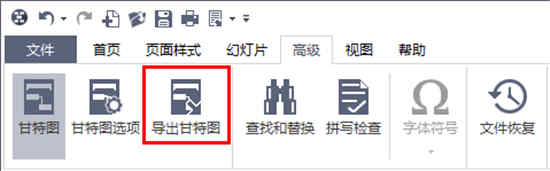详细介绍
若说起思维导图制作软件,那么小编相信大家第一时间回想起mindmaster软件或是Xmind软件,由于着两款软件十分的受广大用户的喜爱,因此小编今日为大家带来了亿图脑图,也就是MindMaster软件,该软件可谓是十分的适合办公、学习等多场景的使用,且操作界面也极其的简单清新,所有功能全都可以一目了然,让你可以很好的使用自己所需的功能或工具。不仅如此,亿图脑图还提供了超多的思维导图、鱼骨图、逻辑结构图以及流程图的模板,且软件还支持JPG、PNG图片、PDF文档以及TXT文本等多种格式的无水印导出,功能非常的强大。除此之外,用户在使用软件时可以将各种混乱的思绪逐一用导图的形式呈现出来,这样就让你一下子就理清关键所在,让你的逻辑瞬间变得清晰,而值得一提的是该软件还支持Windows / Mac / Linux / iOS / Android等平台使用,且一端更新数据,其他设备实时同步,非常的方便。但由于该软件有着使用的限制,所以小编为大家带来了亿图脑图破解版,因为软件内置了破解补丁,且可以完美的激活软件,让用户无限制的使用所有的功能,小编亲测有效,有需要的用户快快前来下载体验吧。
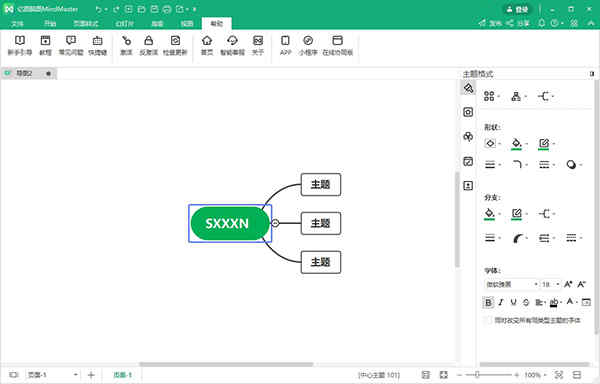
软件特色
1、化繁为简 结构化知识和想法
将纷繁复杂的知识和想法以有序化结构化的方式组织、管理和呈现,帮助您理清思路、捕捉灵感、归纳推演、学习和记忆。
2、多端同步 随时查看
PC / Mac / Linux / Android / iPhone / iPad / Web,随时保存,云端同步,采用阿里云架构,三重备份,保障文件安全。
3、导图社区 知识分享
在这里发布您的导图或者查看您感兴趣的导图作品,用导图连接和传播知识。
4、头脑风暴 全屏显示
开启头脑风暴,收集脑海中的想法,可视化地进行梳理和推演,帮助您构建更优秀的解决方案,并能以清晰明朗的方式展示和讲解。
5、办公协同 轻松分享
支持导出Office/PDF/有道云笔记/印象笔记等常用办公文档和各种图片格式,也可一键分享至微信等社交平台,提高沟通效率。
6、专业与美观并重
22种布局模式/33套主题外观/700+全新设计的剪贴画,满足多种场景下的可视化需求。
亿图脑图破解版安装按教程
1、在本站下载压缩包,解压得到亿图脑图安装包和crack破解补丁;
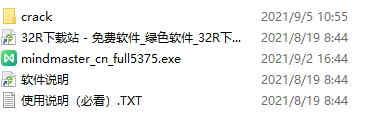
2、双击exe运行开始安装,选择接受同意条款,继续安装;
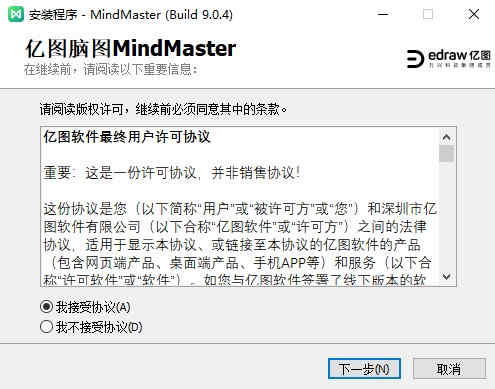
3、选择软件安装路径,默认即可;
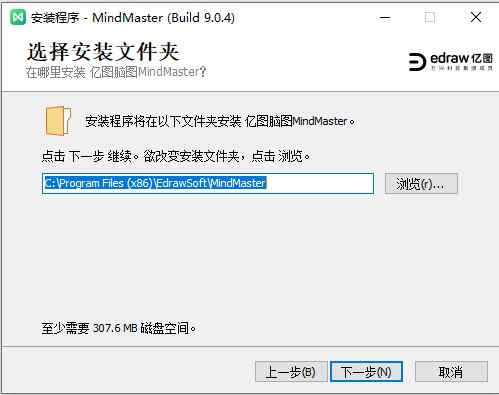
4、软件安装完成,不要去掉勾选,先不要打开软件;
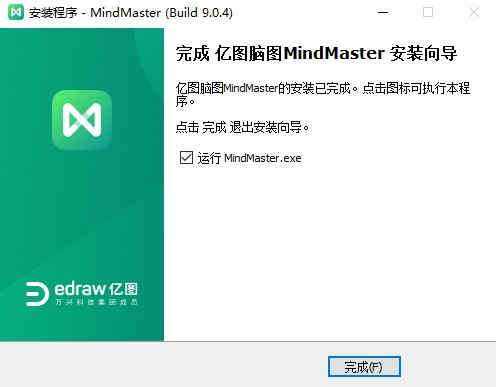
5、将破解补丁复制到软件根目录下即可;
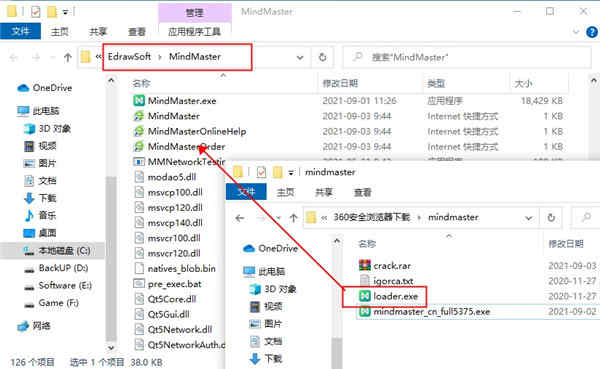
6、至此,软件成功运行,以上就是亿图脑图中文破解版的全部安装教程,希望能对用户有帮助。
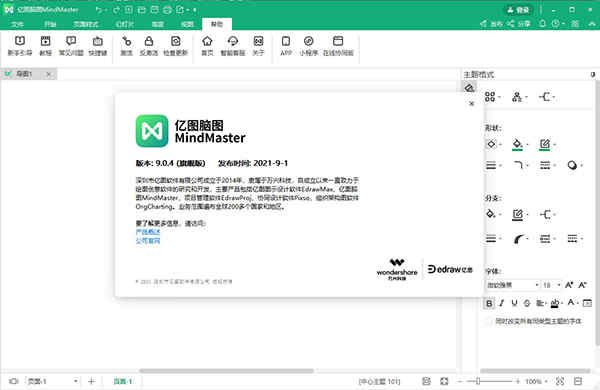
亿图脑图怎么用?
1、下载本站软件,接下来,打开MindMaster思维导图软件,进入到软件首页,点击“新建”,然后你会看到有很多精美的模板,你可以直接点击这些模板开启绘图之旅,也可以点击右侧“创建”一个空白模板进入画布。小编在这里以空白模板为例,创建一个向两侧发散的思维导图。
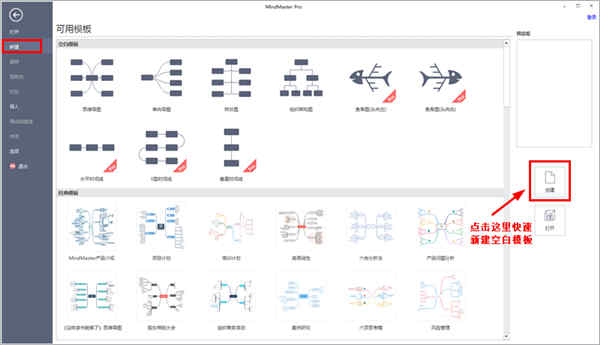
2、进入画布之后,我们能看到大大的一个中心主题在屏幕正中央迎接我们,接下来我们将围绕着这个中心主题进行一系列的创作,用鼠标双击选中的主题,就能对其内容进行编辑修改。
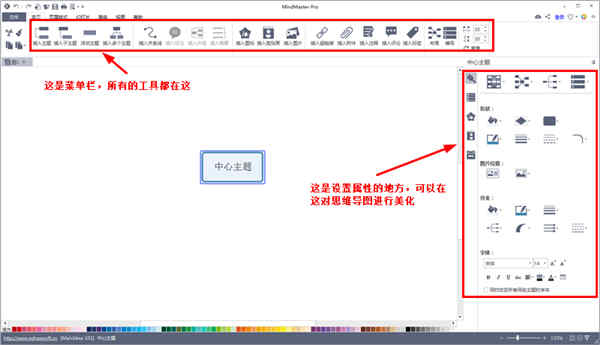
3、确定好中心主题之后,自然是添加子主题了,你可以点击菜单栏上的插入子主题进行添加,也可以点击中心主题右侧的小+进行添加,还可以使用超级方便的快捷键Ctrl+Enter进行添加。注意了,如果你想添加同级主体的话,只需要按Enter就好了。
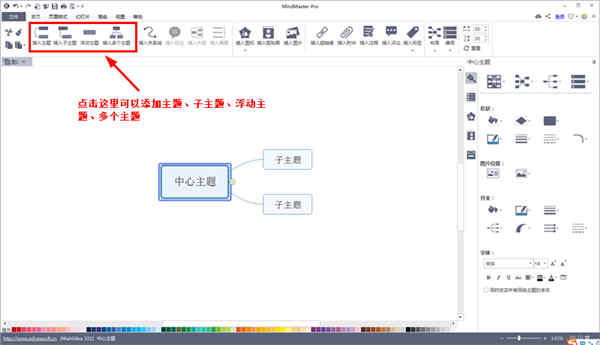
4、如果想让两个有关联的主题连起来怎么办?找到菜单栏上方的“插入关系线”按钮,点击一下,然后分别点击需要联系的两个主题,先点击出发主题,再点击终点主题,这样就可以在二者间建立联系了。
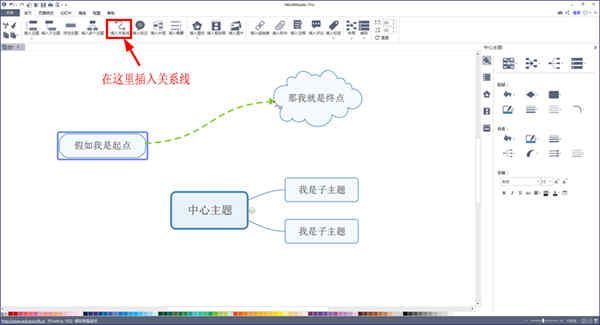
5、用鼠标双击连接线,即可在线条上添加描述,表明二者的联系。在右侧可以更改描述文字的样式。
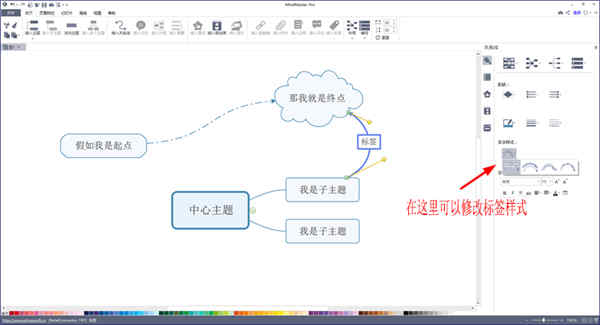
6、在初步创建思维导图的过程中,我们需要充分地进行头脑风暴,然后将自己想到的关键词不断记录下来,然后不断地调整填充内容,增加子主题,在添加过程中,如果发现有不需要的主题,可以选中那个主题,直接按Delete删除,当然中心主题除外。
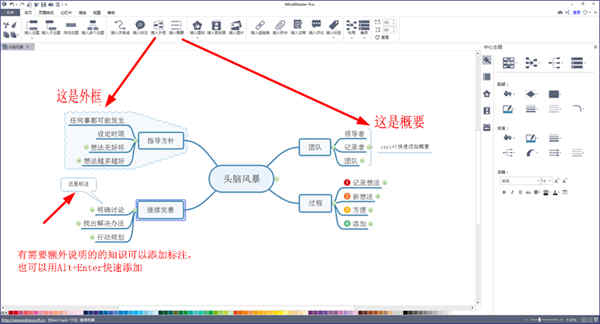
7、如果想让我们的思维导图更加生动,可以通过上方工具栏的“插入图标”功能,为图片添加一些有趣的表情图标。
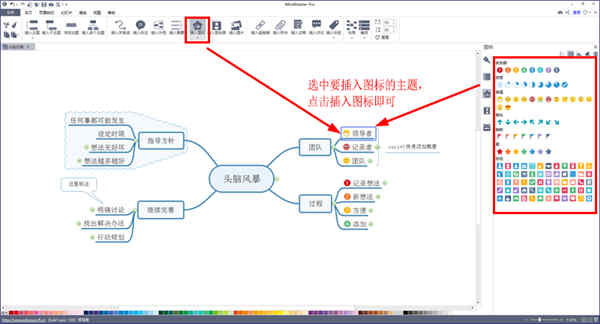
8、如果觉得这些还不能满足你的创作欲的话,还可以通过“插入剪贴画”来添加更多精美的符号,每一个符号都是设计师精心原创设计出来的,除此之外,你也能通过“添加图片”从外部自己选择插入心仪的图片。
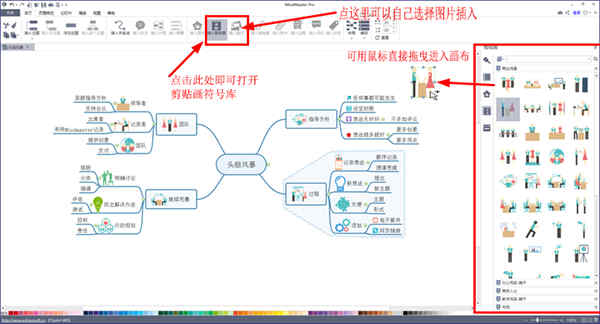
9、接下来继续美化,让它更加棒。找到右侧菜单栏上第一个像刷子一样的工具,点一下,会出现一些编辑选项,你可以在这里修改主题样式、背景、线条粗细、框架外形等等,尽情发挥你的想象自由创作吧。
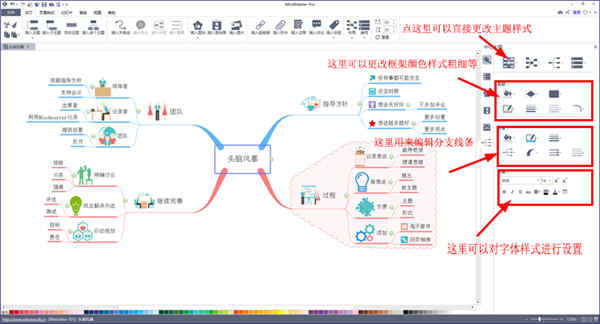
10、在这里小编在这里不得不提一下MindMaster独有的幻灯片功能,一键就能将思维导图自动拆分为幻灯片,还可以将思维导图导出为PPT格式的文件,即使是没有安装软件的电脑上,也可以用PPT文档演示幻灯片。
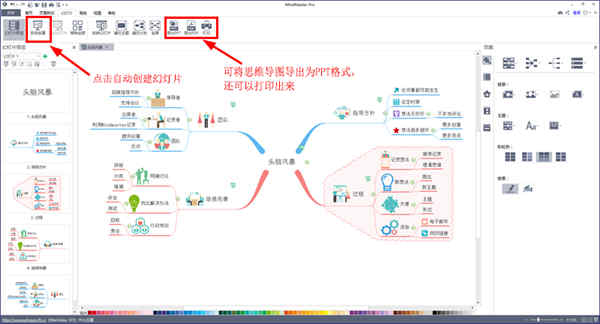
11、大功告成以后就得将我们的作品进行保存了,点击“文件”,回到软件初始界面,找到“导出和发送”,可以任意保存为图片、PDF、Office、html等等格式,然后找到需要保存的格式,点击确定即可。
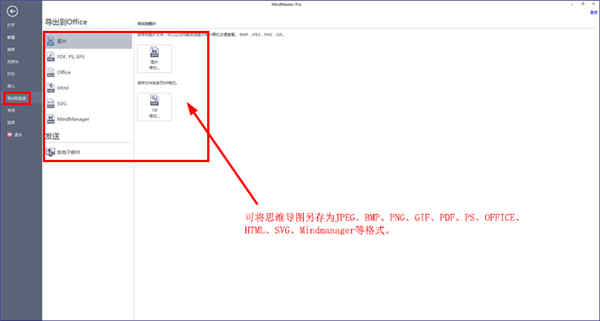
12、如果你想展示或分享自己的作品,也可以直接通过软件内的一键分享功能,自动将你的作品生成链接和二维码,别人只需要用手机扫一扫即可看到你的作品了。
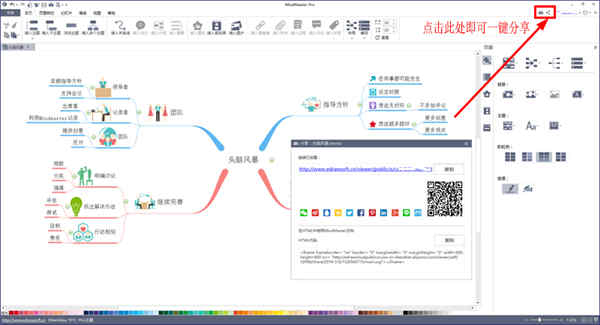
思维导图中隐藏的F键技能
一、F1 打开教程帮助
当你在使用MindMaster软件工程中遇到操作问题时,不要紧张不要烦恼,只要按住F1功能键,即可收到亿图准备的锦囊妙计
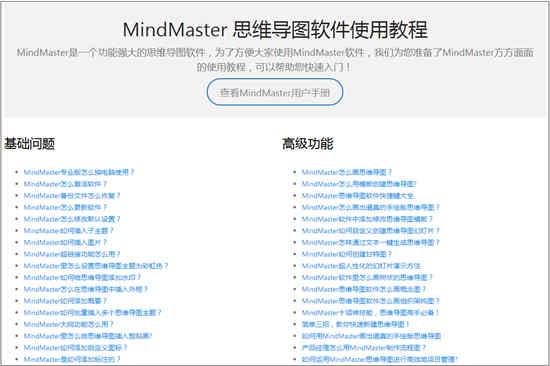
这些软件使用教程分为:用户手册、基础问题、高级功能等,几乎覆盖MindMaster软件的所有介绍和帮助。你可以直接在此找到所要的帮助。值得提醒的是,F1功能键提供的是图文教程,如果你想获取视频教程,可以访问MindMaster视频教程。
二、F2 开始/完成文本编辑模式
当你想要键盘操作,不借助鼠标来输入文文本的时候,即可使用F2功能键;完成文本输入后,再次点击F2即可完成输入。
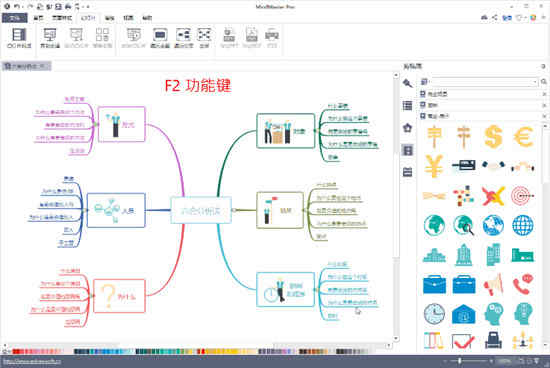
高效的软件正是如此,脱离鼠标,轻松自如。
三、F3 聚焦展示
当你希望选中的主题,位于画布正中心的时,只要一键点击F3功能键,就能立马实现。
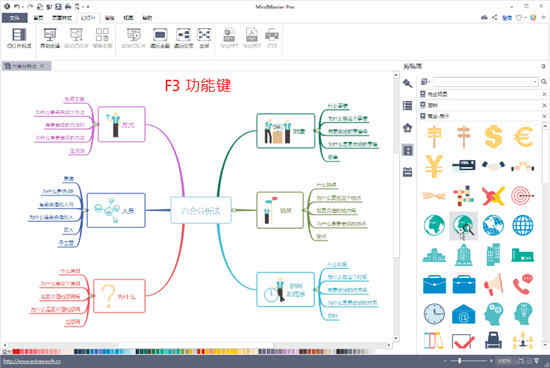
四、F4 上钻/下钻
在用思维导图做演示讲解的时候,常需要屏蔽其他主题的内容,这个时候,使用F4功能键的该功能,即可“上钻”思维导图(折叠其他主题)。
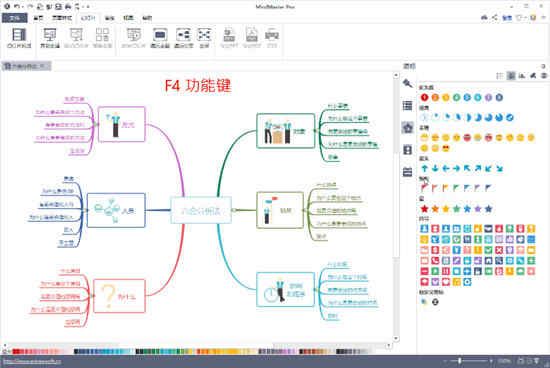
五、F5 遍历主题
同样是针对幻灯片演示的功能,点击一下F5功能键,就能全屏显示,并进入“遍历主题”模式。如需返回,按Esc键即可。
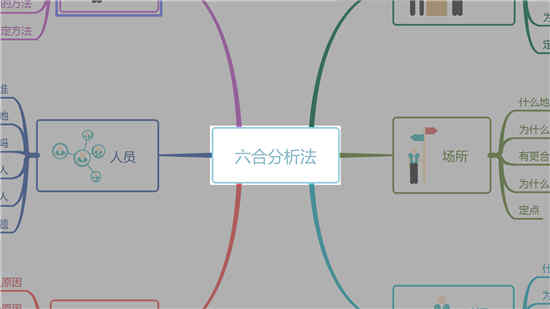
六、F7 拼写检查
想要检查思维导图里的短语或词组是否有误,使用F7功能键进行拼写检查,方便又高效。
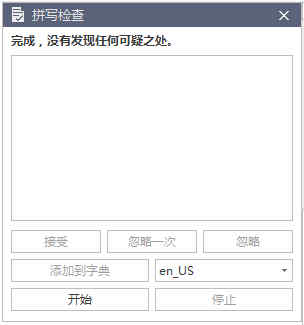
七、F8 显示/隐藏右侧栏
不用鼠标手动点击,F8功能键,轻松打开或关闭右侧栏。
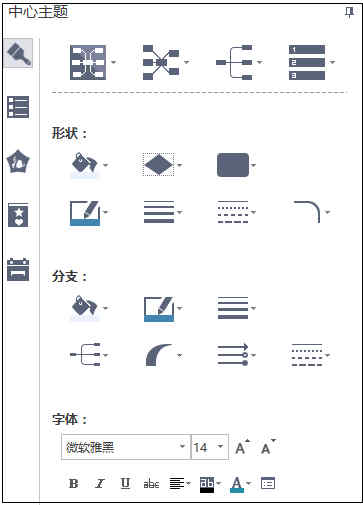
八、F9 显示/隐藏图标库
同样是键盘快捷键,代替鼠标点击,F9功能键,一键显示或隐藏图标库。
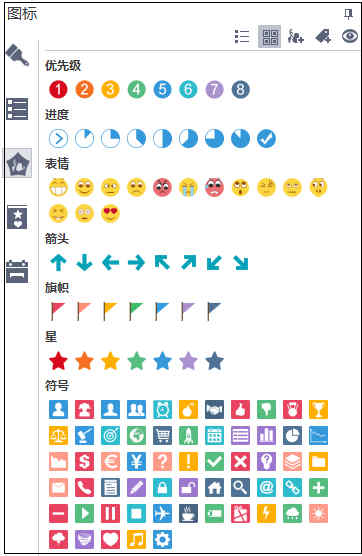
九、F10 显示/隐藏任务窗口
F10功能键,一键显示或隐藏任务窗口。
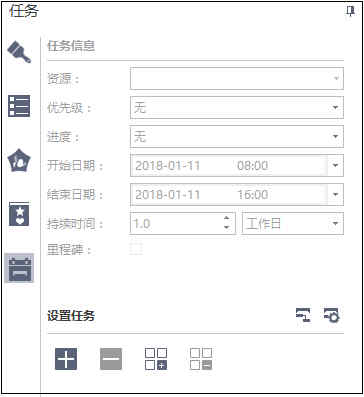
十、F11 显示/隐藏大纲窗口
F11功能键,一键显示或隐藏大纲窗口。
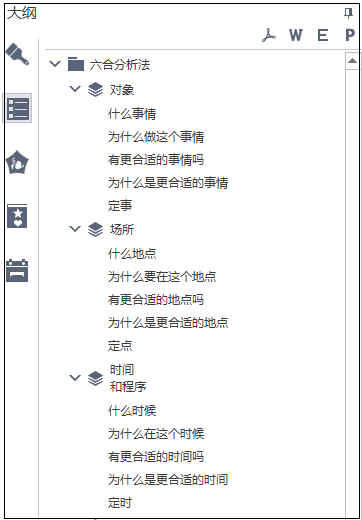
如何将甘特图导出为PDF
创建甘特图:
在软件上方的高级菜单中,点击“甘特图”。
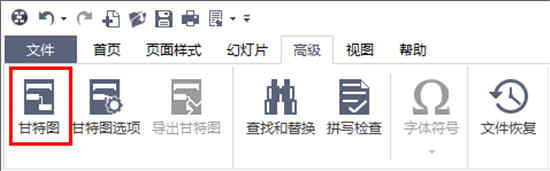
然后在软件右侧工具栏中,选择任务面板。
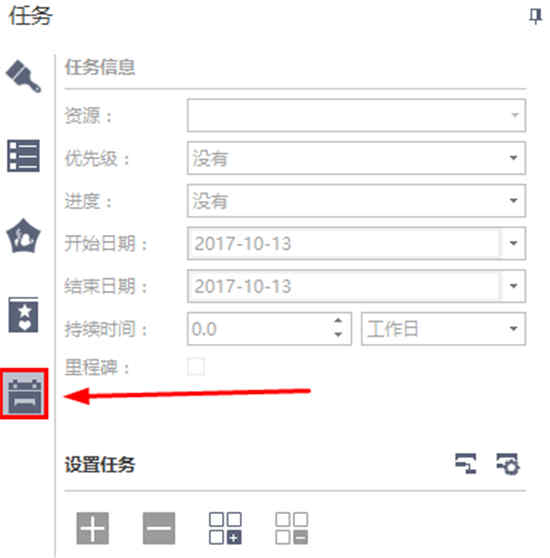
在思维导图中,选择需要添加的任务,再点击“设置任务”中的,可将选中任务加入到甘特图中。
如果需要将思维导图的所有内容都加入到甘特图中,点击“设置任务”中的,即可一键快速生成甘特图。(同理,点击带“—”减号的按钮,可以将已经添加的任务,从甘特图中删除。)
在甘特图中,点击任务名称的左侧的折叠符号,可以将该任务的下一级任务折叠显示。
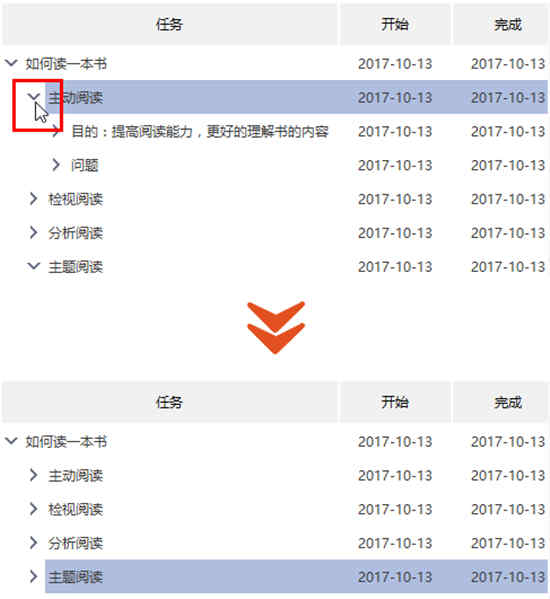
移动鼠标至下图中所示位置,当鼠标变成双向的箭头时,按住鼠标左键不松手,再移动鼠标,可以调整甘特图的长宽。
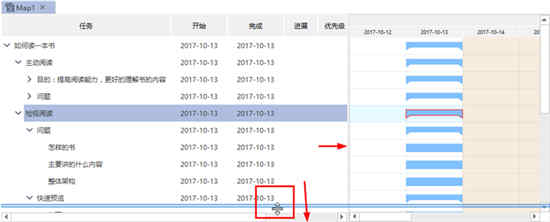
需要修改任务时间,只要将鼠标单击任务所对应的“开始”时间或者“完成”,就可以进行修改。
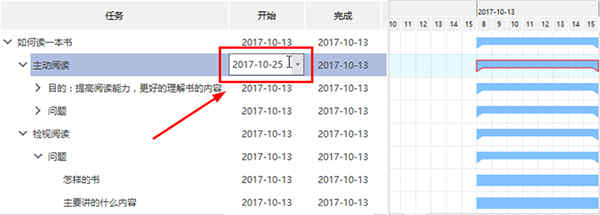
修改甘特图选项设置:点击高级菜单下的“甘特图选项”,即可对任务日期显示的样式、工作日等进行修改。
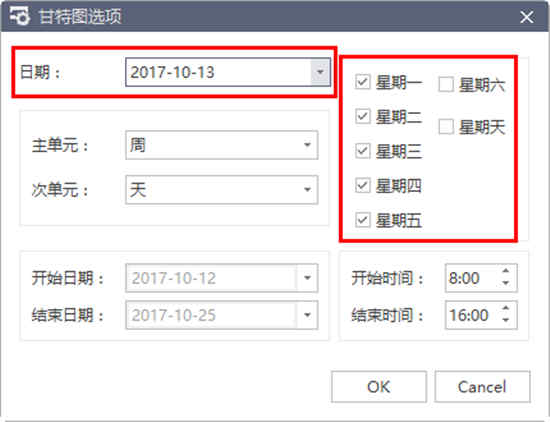
温馨提示:甘特图中的任务开始和结束时间修改完成后,思维导图中也会自动同步修改。
点击:高级菜单——导出甘特图,可以将甘特图导出为PDF格式的文件。
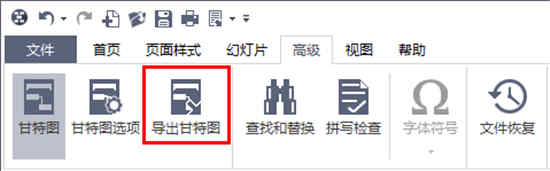
功能介绍
1、工作规划
思维导图进行活动策划、文案策划、工作计划、工作复盘等内容,思路更加清晰有条理。
2、项目梳理
思维导图一键转换甘特图,管控项目进程,安排项目时间、资源分配、成本等。
3、头脑风暴
收集想法,可视化地进行梳理和推演,帮助您构建更优秀的解决方案。
4、学习笔记
利用思维导图学习、备考,制作课堂笔记、复习笔记,促进知识吸收、强化记忆。
5、读书笔记
与传统读书笔记相比,思维导图读书笔记去繁就简、结构清晰,更可以将一本书就此浓缩成“一张纸"。
6、生活规划
生活中的日程安排、健康分析、旅游规划、购物清单等,利用思维导图规划,使生活节奏有条不紊。

软件亮点
1、主题样式丰富,一键切换手绘风格
MindMaster官方版提供30多种主题风格,可以高度自定义每一个细节,包括填充色、线条色、线条样式、连接线风格、主题形状、布局方式、背景等等。特有的手绘风格选项让您的思维导图呈现不一样的手绘效果。
2、多种功能,让您的脑图专业又有型
丰富的功能给您更多发挥空间。您可以添加边框、标注、概要、插入关系线、注释、评论、标签、超链接、附件等等,还有大量剪贴画,让您的思维导图不再单调。
3、具有甘特图模式,轻松进行项目管理
使用MindMaster进行项目管理时,可轻松将视图切换到甘特图模式进行项目管理。同时还可以在甘特图模式中直接添加新任务、修改任务名称、任务进度、里程碑和任务联系等。
更新日志
亿图脑图MindMaster破解版 v9.0.4更新说明
1、UI焕新(包括产品首页、右侧面板等)
2、全新升级大纲模式
3、支持分支自由布局
4、内置社区升级(优化分类、专题、搜索;新增评论、一周热榜等)
5、重构文件保存机制
6、优化图片处理方式
7、开放鱼骨图、时间线等布局为免费使用
8、支持按住空格键加鼠标左键拖动画布
特别说明
解压密码:www.aiya8.com